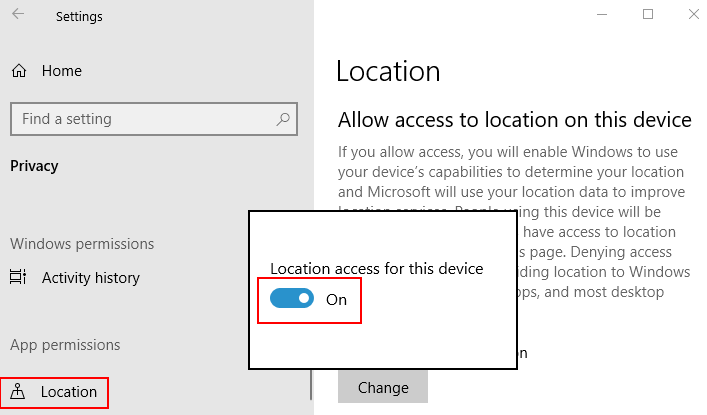Bu yazılım, sürücülerinizi çalışır durumda tutar, böylece sizi yaygın bilgisayar hatalarından ve donanım arızalarından korur. Tüm sürücülerinizi şimdi 3 kolay adımda kontrol edin:
- DriverFix'i indirin (doğrulanmış indirme dosyası).
- Tıklayın Taramayı Başlat tüm sorunlu sürücüleri bulmak için.
- Tıklayın Sürücüleri güncelle yeni sürümleri almak ve sistem arızalarını önlemek için.
- DriverFix tarafından indirildi 0 okuyucular bu ay
Windows Server AppFabric doğru yapılandırılmamış hata mesajıyla karşılaştıysanız, bu sorunu yaşayan tek kullanıcı siz değilsiniz.
Bu hata 3 olası durumda oluşur:
- İnternete bağlı değilsiniz ve Windows Server AppFabric'i manuel olarak yüklemeye çalıştınız (yükleyici dosyasına çift tıklayın).
- İnternet bağlantınız var ve Windows Server 2012 R2'ye SharePoint Server 2013 RTM yüklemeyi denediniz.
- Sunucunuzun bir Çalışma Grubu olarak yapılandırılması durumunda.
Bugünün düzeltme makalesinde, bu sorunla başa çıkmanın en iyi yolunu keşfedeceğiz. Bu adımları takip etmek, Windows Server AppFabric'i sunucunuza başarıyla yüklemenizi sağlayacaktır.
Windows Server AppFabric doğru yapılandırılmamış hatasının nasıl düzeltileceği aşağıda açıklanmıştır
SharePoint 2016/2013 için Windows Server AppFabric için çevrimdışı yükleme işlemi
Not: Windows Server AppFabric'i kurulum dosyasına çift tıklayarak kurduysanız, Windows içindeki Uygulamalar ve Özellikler menüsüne gitmeniz ve onu kaldırmanız gerekecektir. Kaldırma işleminden sonra lütfen sunucunuzu yeniden başlatın ve aşağıda belirtilen adımları izleyin.
1. AppFabric uygulama yükleyicisini taşıyın ve PowerShell'i açın
- Konumuna gidin WindowsServerAppFabricSetup.exe sunucunuza dosya sürücü C:/.
- Basın Kazan + X klavyenizdeki tuşlar -> seçin PowerShell (Yönetici).
- PowerShell penceresinin içinde -> aşağıdaki komutu yazın:
.WindowsServerAppFabricSetup_x64.exe /i CacheClient, CachingService, CacheAdmin /gac
- Basın Giriş komutu çalıştırmak için.
- Komut Satırı sözdizimi hatası alırsanız -> bu komutu çalıştırın Güç kalkanı:
.WindowsServerAppFabricSetup.exe/i CacheClient'',''CachingService'',''CacheAdmin /gac - bekle Uygulama Kumaş tamamlamak için kurulum.
Windows Server güncellenmiyor mu? Düzeltmek için bu yöntemleri deneyin
2. Microsoft AppFabric 1.1 için güncelleme paketini yükleyin
- Yükle Microsoft AppFabric 1.1 için Toplu Güncelleştirme Paketi 1.
- SharePoint 2016 kullanıyorsanız -> Microsoft AppFabric 1.1 için Toplu Güncelleştirme 7 (3092423).

- Sunucunuzu yeniden başlatın -> SharePoint kurulumunu yeniden çalıştırın.
Not: SharePoint Server 2013 RTM, Windows Server 2012 R2'de desteklenmez. SharePoint 2013'ü yüklemek için şu iki yöntemi deneyebilirsiniz:
- Windows Server 2012 R2'de SP1 ile SharePoint Server 2013'ü yükleyin.
- SharePoint Server 2013 RTM'yi Windows Server 2012'ye yükleyin.
Bugünün düzeltme makalesinde, Windows Server AppFabric'in doğru yapılandırılmamış hata mesajıyla başa çıkmanın en iyi yolunu tartıştık. Başka sorunlara neden olmamak için lütfen bu makalede sunulan adımları dikkatlice uyguladığınızdan emin olun.
Lütfen bu düzeltme makalesinin sorununuzu çözmenize yardımcı olup olmadığını bize bildirmekten çekinmeyin.
Bunu, bu makalenin altında bulunan yorum bölümünü kullanarak yapabilirsiniz.
![Yazıcı tüm sayfaları yazdırmıyor [UZMANLAR TARAFINDAN DÜZELTİLDİ]](/f/db993ce2351b603c2de9d05fa0b44b79.jpg?width=300&height=460)